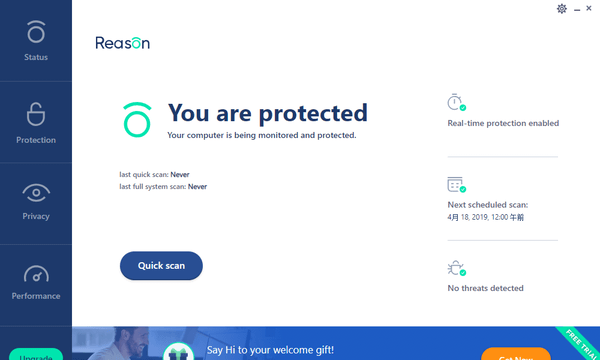2023年1月13日、配布終了確認
PC 利用時に悪意のあるソフトやハッカーからリアルタイムに PC を保護するアンチウイルスソフトです。
脅威が潜む可能性の高い場所を迅速にスキャンする「クイックスキャン」、PC 全体をスキャンする「フルスキャン」、指定したファイル/フォルダーをスキャンする「カスタムスキャン」により、PC をスキャンできます。
初期設定では毎日のフルスキャンの実行が設定されていますが、一日おきのスキャン設定やクイックスキャンでの定期スキャン設定が可能です。
レピュテーション機能が搭載されており、スキャン時に悪意のあるファイルが見つかった場合は Reason に送信されてデータベースに脅威の情報が登録されることで、Reason ユーザーがより安全になるように設計されています。
※ フリー版ではランサムウェア対策、カメラ保護、マイク保護などの機能が制限されています。
Reason Antivirus の使い方
ダウンロード と インストール
- 提供元サイトへアクセスし、「DOWNLOAD FREE」ボタンをクリックしてダウンロードします。
- ダウンロードしたセットアップファイル(Reason-Free-Antivirus-Installer.exe)からインストールします。
使い方
スキャンする
- 本ソフトを起動するとメイン画面が表示されます。
「Quick scan」ボタンをクリックすると、クイックスキャンが開始されます。 - 脅威が検出された場合は、デスクトップ右下から「Threats were found!(脅威が検出されました!)」と表示されます。
スキャンが終わるとスキャン結果が表示されます。
画面右下の「Remove Checked(チェックの入っているものを除去する)」ボタンをクリックすると脅威を取り除きます。
※ 脅威を取り除かない場合は項目右の「・・・」をクリックし、「I trus this file(ファイルを信頼する)」をクリックし、「Add to Exclusions?(除外設定に追加しますか?)」ウインドウで「Yes」ボタンをクリックします。
脅威を検出したときのポップアップ表示
その他のスキャン
- メイン画面左の「Protection(保護)」をクリックし、表示された画面で「Scan」ボタンをクリックします。
- 「Scans」画面が表示されます。
- Quick scan(クイックスキャン)
脅威が最も隠れている可能性が高い場所を迅速にスキャンします。
もし脅威が見つかった場合は、より包括的に検出するためにフルスキャンの実行が推奨されます。 - Full scan(フルスキャン)
プロセス、メモリ、ファイル、スタートアップなど、コンピュータ全体の総合的な脅威のスキャンを行います。
このスキャンを実行している間、コンピュータは少し遅くなるかもしれません。 - Custom scan(カスタムスキャン)
コンピューターや外部機器の特定のフォルダーをスキャンできます。
カスタムスキャンは、選択されたフォルダー内のファイルのみを調べます。
- Quick scan(クイックスキャン)
スケジュールスキャン
スケジュール設定された定期的なスキャンを実行できます。デフォルト(初期設定)では、毎日12時にフルスキャンを実行するように設定されています。
次の手順で設定を変更できます。
- メイン画面右の「Next scheduled scan:」項目下の日にちをクリックするか、メイン画面右上の

- 「Scans」画面が表示されます。
Enable scheduled scanning (recommended)(スケジュールスキャンを有効にする(推奨))

Select a scan type:(スキャンの種類を選択する)
- Full system scan (recommended)(フルシステムスキャン(推奨))
- Quick scan(クイックスキャン)
Select scan days:(スキャンの日にちを選択する)
- Every day(毎日)
- Every other day(一日おき)
Select the scan time:(スキャンの時間を選択する)
プルダウンをクリックして、1時間おきの任意の時間を選択します。